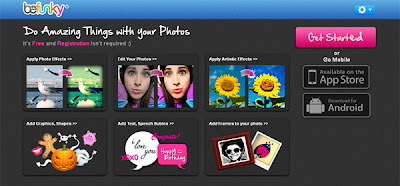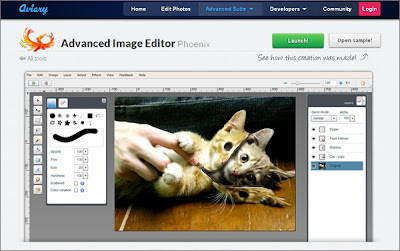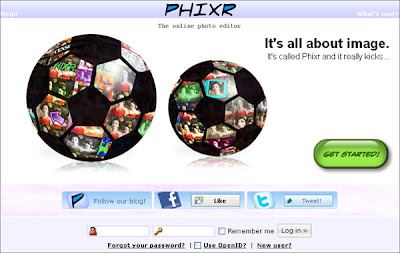السلام عليكم ورحمة الله تعالى وبركاته اليوم سأقدم لكم شرح كيفية صنع سمايلات للفيس بوك بنفسكـ ...... وبالصورة التى تعجبكـ :
1- قم بأنشاء صفحة لكـ ع الفيس بوك من هنا
1- قم بأنشاء صفحة لكـ ع الفيس بوك من هنا
2- قم بالبحث فى محرك بحث جوجل عن سمايلات ستجد الكثير من المواقع التى ستظهر لك لتحميل العديد من الاسمايلات
3- قم بالدخول الى صفحتك التى انشأتها وقم برفع جميع الاسمايلات التى قمت بتحميلها بعد بحثك عنها فى محرك بحث جوجل
4- أدخل الى الصفحة التى انشأتها وقم بتحميل اى صورة تعجبك من الاسمايلات التى قمت بتحميلها
5- بعد ما يتم تحميل الصورة التى ستستخدمها فيما بعد فى الشات قم بالضغط على الصورة كليك يمين بالماوس ثم أختار View Image او أعرض الصورة ... كما بالصوروة :
6- ستظهر لك الصورة بمفردها وستجد اعلى المتصفح عنوان الصورة وستجد به ارقام كثيرة كل ما سنحتاجه منه هو الرقم الثانى من العنوان : مثال : لاحظ ان الرقم الذى سوف نستعمله هو الرقم المظلل باللون الاحمر ... والرقم المظلل باللون الاصفر لن تحتاجه فى شئ... كل ما نحتاجه هو نسخ الرقم الثانى بعد الرقم المظلل باللون الاصفر
4- أدخل الى الصفحة التى انشأتها وقم بتحميل اى صورة تعجبك من الاسمايلات التى قمت بتحميلها
5- بعد ما يتم تحميل الصورة التى ستستخدمها فيما بعد فى الشات قم بالضغط على الصورة كليك يمين بالماوس ثم أختار View Image او أعرض الصورة ... كما بالصوروة :
6- ستظهر لك الصورة بمفردها وستجد اعلى المتصفح عنوان الصورة وستجد به ارقام كثيرة كل ما سنحتاجه منه هو الرقم الثانى من العنوان : مثال : لاحظ ان الرقم الذى سوف نستعمله هو الرقم المظلل باللون الاحمر ... والرقم المظلل باللون الاصفر لن تحتاجه فى شئ... كل ما نحتاجه هو نسخ الرقم الثانى بعد الرقم المظلل باللون الاصفر
http://a3.sphotos.ak.fbcdn.net/hphotos-ak-snc7/p480x480/580332_395348257165503_178626365504361_1253628_1215412310_n.jpg
كما بالصورة
كما بالصورة
7- ننسخ هذا الكود [[×××]] ونستبدل علامات × بالرقم الذى نسخناه من الصورة .... ليكن الكود كذلك بعد التعديل
[[395348257165503]] ...... يمكنك بعد ذلك استخدامه فى الشات